Если у вас есть группа изображений, которые ориентированы неправильно, что вам нужно повернуть по часовой стрелке или против часовой стрелки, вы можете сделать это в Mac OS X без каких-либо сторонних приложений. Массовое вращение изображений можно быстро выполнить с помощью прилагаемого приложения Preview, мы покажем вам, как использовать приложение для этой цели практически с любой группой совместимых файлов изображений в различных форматах, будь то группа JPG , GIF, PNG, TIFF или что-нибудь еще, что можно открыть в приложении предварительного просмотра.
Как быстро перемещать группы изображений на Mac
Поскольку целью пакетной модификации является скорость и эффективность, мы сосредоточимся на использовании сочетаний клавиш для быстрого поворота нескольких изображений одновременно в массовом процессе, а затем сохраним их все одновременно. Это очень быстро и экономит время, как вы увидите, поэтому просто следуйте за ним:
- Из Finder OS X выберите коллекцию изображений, которые вы хотите повернуть, затем нажмите Command + O, чтобы открыть их все в приложении Preview на Mac
- После того, как все изображения открываются в режиме предварительного просмотра, щелкните миниатюру изображения на боковой панели, а затем нажмите «Command + A» на «Select All»
- Теперь нажмите Command + R, чтобы повернуть изображение на 90 градусов по часовой стрелке один раз, чтобы продолжить вращение, снова нажмите Command + R, чтобы выполнить еще 90 ° по часовой стрелке, пока не найдете нужную ориентацию изображений. Обратите внимание, что, хотя это происходит, все миниатюрные изображения вращаются при каждом нажатии сочетания клавиш
- Когда вы удовлетворены ориентацией, просто нажмите Command + S, чтобы сохранить изменения ориентации изображения по всей доске во все файлы изображений — вот и все!
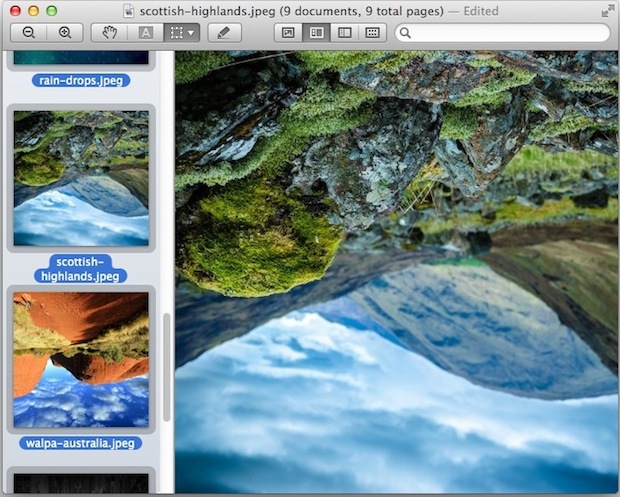
Как только вращение выполняется, все изображения вращаются вместе в пакетном процессе, вот до и после демонстрации изображения, которое было повернуто дважды, чтобы перевернуться. Все они будут сохранены вместе:
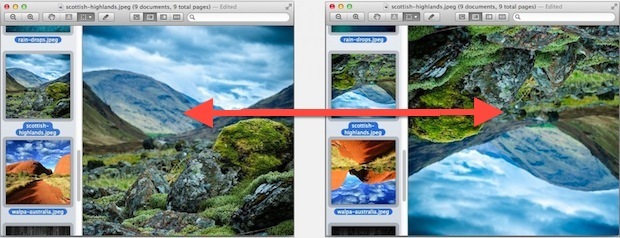
Не нравится сочетания клавиш? Или вы хотите более точное ручное управление с помощью курсора? Вы также можете найти все возможные варианты поворота (и инструменты для изменения ориентации изображения) в меню «Инструменты» в приложении «Просмотр». Таким образом, если вы предпочитаете использовать параметры меню, а не сочетания клавиш, просто выберите изображения, о которых идет речь, как описано выше, а затем зайдите в это меню, чтобы найти подходящие варианты поворота для использования. Вы также найдете инструменты для «переворачивания» изображений. Затем вы можете сохранить все изменения в массовом порядке через меню «Файл». Этот основанный на меню подход к вращению показан на видео ниже:
Это предполагает, что ваш редактор изображений по умолчанию установлен в Preview. Если нет, вам просто нужно запустить Предварительный просмотр отдельно, а затем перетащите группу изображений, которые вы хотите повернуть в большом количестве, в значок предварительного док-станции, чтобы выполнить ту же задачу.
Это, несомненно, самый быстрый способ партии вращать различные изображения практически любого формата, в то же время в OS X, возможно, за исключением линии модификатора изображения инструмента командной глотков в Mac OS X, который также может выполнять изменения изображения из Терминал. Однако, поскольку средство терминальных терминалов является командной строкой, оно обычно зарезервировано для более продвинутого использования. Разумеется, глотки и предварительный просмотр также могут использоваться для изменения поворота или вертикальной или горизонтальной ориентации ориентации одного файла изображения одновременно.
Предварительный просмотр — довольно мощное приложение, которое часто недоиспользуется для задач пакетной обработки фотографий, я часто использую его для пакетного вращения, как описано здесь, а также для пакетного изменения размера изображений и для преобразования файлов формата большого изображения в группы файлов изображений для обоев и других что делает его чрезвычайно ценным инструментом, который поставляется с каждым Mac с самых ранних дней OS X. Предварительный просмотр быстрый, легкий и гораздо менее требовательный к ресурсам, чем Photoshop или другие более тяжелые приложения для редактирования изображений для таких задач, вы можете в и из приложения с изменениями вашей группы всего за несколько секунд. Счастливое редактирование изображений!










